Bir Microsoft Word belgesindeki tüm sayfaların yönü nasıl değiştirilir?
Microsoft Word'de(Microsoft Word) belgeler oluştururken veya düzenlerken , ele almanız gereken ilk tasarım sorusu (design question)sayfa yönüdür(page orientation) . Her şey belgenizin amacına bağlıdır. Dikey mizanpajla okunması daha kolay olan, çoğunlukla metin içeren bir belgeniz var mı? Alternatif olarak, görsel alanı daha iyi yakalamak için daha geniş bir genişlikten yararlanmak ister misiniz? Word belgenizin(Word document) yönünü değiştirme nedeniniz ne olursa olsun, ayarlamanıza yardımcı olması için bu kılavuzu okuyun:
NOT : Bu eğitim, (NOTE)Microsoft Office , Office 365 , Android , iPhone ve iPad'de(iPhone and iPad) (iOS) bulunan Microsoft Word'ün(Microsoft Word) hem masaüstü hem de mobil sürümleri için geçerlidir .
Bir Microsoft Word belgesindeki(Microsoft Word document) yönlendirme nedir ?
Microsoft Word'deki (Microsoft Word)sayfa yönü(page orientation) dikey veya yatay olabilir . İsimler görsel sanatlardan türetilmiştir ve dikdörtgen şeklinde bir resimde yakalanan iki konuyu tanımlar: bir kişinin portresi veya manzara olarak da bilinen doğal manzara. Kritik unsur, dikdörtgenin dikey veya yatay tarafının daha büyük olup olmadığıdır. Bir portrede dikeyde daha fazla ayrıntıya ihtiyacınız varken, manzarada ufku yakalamak için daha fazla genişliğe ihtiyacınız var.
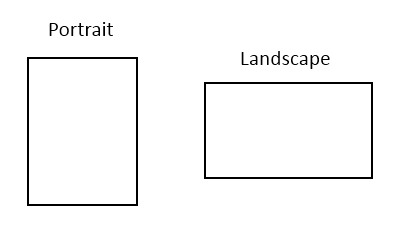
Genel bir kural olarak, çoğunlukla metin içeren sayfaların dikey(portrait) yönde okunması daha kolaydır. İnsan gözünün bir metin satırını bitirdiğinde sınırlamaları vardır ve bir sonraki satırın başlangıcını bulması gerekir. Sayfa genişliğini çok büyük yapın ve okuyucularınız sayfalarınızı okumakta zorlanıyor. Yatay yönlendirme, genellikle tablolar, sütunlar veya resimler (columns or images)içeren(landscape) daha ayrıntılı tasarımlara izin verir .
Microsoft Word'ün(Microsoft Word) masaüstü sürümlerinde tüm sayfaların yönü nasıl değiştirilir?
Okurlarımıza yardımcı olmak için, bir belgedeki sayfaları Dikey'den Yatay'a çevirdiğimiz bir örnek (Portrait)kullanıyoruz(Landscape) . Sayfa yönünü(page orientation) değiştirdiğimiz mevcut bir belgeyi göstersek de , aynı değişikliği boş bir belge için de çalıştırabilirsiniz. Belgenizin sayfa yönünü(page orientation) en baştan biliyorsanız , içeriği oluşturmadan önce uygulamak daha iyidir. Tasarım kararlarınız (yazı tipi boyutu ve resimlerin yerleşimi(size and placement) gibi) seçtiğiniz sayfa yönüne(page orientation) göre değişebilir .
Microsoft Word'de(Microsoft Word) , sayfa yönünü(page orientation) değiştirmek istediğiniz belgeyi açın . İlk adım, değişiklikleri uygulamadan önce tüm belgeyi seçmektir:
Şeritte bu sekmenin seçili olduğundan emin olmak için Giriş'e tıklayın(Home) veya dokunun . Şeridin sağ tarafındaki Düzenleme(Editing) bölümünü bulun . Açılır menüyü(menu and click) açmak için Seç düğmesine (Select)tıklayın(Click) veya dokunun ve Tümünü Seç(Select All) öğesine tıklayın veya dokunun . Alternatif olarak, CTRL + A klavye kısayolunu kullanın.

Belgenin tamamı seçiliyken, adına tıklayarak veya üzerine dokunarak şeritteki Düzen sekmesine geçin.(Layout)
Şeridin(ribbon and click) sol tarafındaki Sayfa Yapısı(Page Setup) bölümünü bulun ve Yönlendirme(Orientation) düğmesine tıklayın veya dokunun . Açılan açılır menüden, istediğiniz sayfa yönlendirmesini uygulamak için (page orientation)Yatay(Landscape) veya Dikey'i(Portrait) seçin .

Yatay(Landscape) 'ı seçtik ve yeni sayfa yönlendirmesi(page orientation) hemen uygulandı.

ÖNEMLİ: (IMPORTANT:)Ters değişim(reverse change) için de aynı prosedür geçerlidir ; son adımda istediğiniz sayfa yönünü(page orientation) seçmeniz gerekir . Sizden Word belgesinin(Word document) tüm içeriğini seçmenizi istedik , çünkü bunu yapmazsanız, yönlendirme değişikliği belgenin tamamına değil geçerli bölüme uygulanır. Ancak, birçok belge bölümlere ayrılmamıştır ve bu durumda önce tüm içeriğin seçilmesi zorunlu bir adım değildir.
Android veya iOS(Android or iOS) (iPhone, iPad) için Microsoft Word kullanarak bir belgedeki tüm sayfaların yönü nasıl değiştirilir?
İlgili adımlar, Android için (for Android)Word uygulamasında(Word app) ve iPhone veya iPad(iPhone or iPad) (iOS) için neredeyse aynıdır. Bu bölümde, solda Android için Word ve sağda iOS için Word ile ekran görüntülerini yan yana paylaşıyoruz . Başlayalım:
Akıllı telefonunuzda veya tabletinizde(smartphone or tablet) , sayfa yönünü(page orientation) değiştirmek istediğiniz belgeyi Microsoft Word'de(Microsoft Word) açın . Belgede(Tap) herhangi bir yere dokunduğunuzda bir menü belirir. Ardından, Tümünü Seç'e(Select All) dokunun .

Ekranın(Bring) alt kısmında Word için düzenleme seçenekleriyle birlikte tam menüyü açın . Bunu Android'de(Android) yapmak için sağ alttaki yukarıyı gösteren oka dokunun. iPhone veya iPad'de(iPhone or iPad) klavyenin üzerindeki üç noktalı düğmeye dokunun.

Diğer düzenleme seçeneklerinin bulunduğu bir açılır menüyü açmak için menüde Ana(Home) Sayfa'ya dokunun .
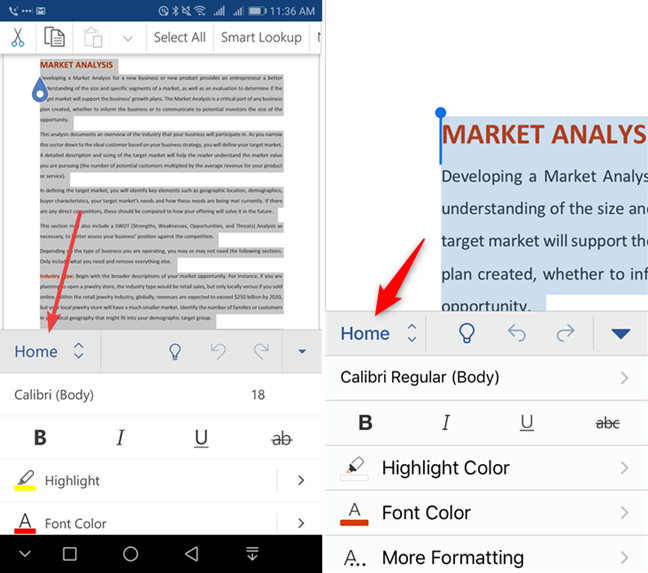
Düzen'i(Layout) seçin ve üzerine dokunun.
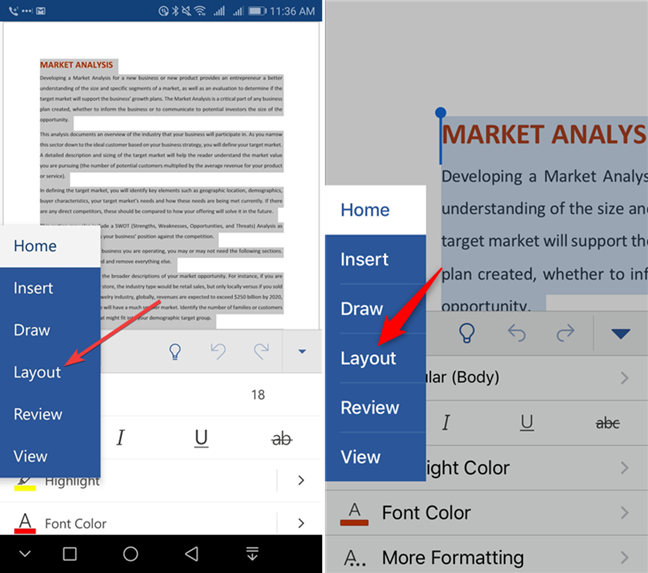
Yerleşim(Layout) seçeneklerinin altında, Yön(Orientation) üzerine dokunun .

İstediğiniz sayfa yönünü(page orientation) seçin : Dikey(Portrait) veya Yatay(Landscape) . Örneğimizde Manzara'yı seçtik(Landscape) .

Yeni sayfa yönlendirmesi , (page orientation)Word belgenize(Word document) hemen uygulanır . Aynı prosedür ters değişim(reverse change) için de geçerlidir .
ÖNEMLİ: (IMPORTANT:)Android ve iOS için (Android and iOS)Word mobil(Word mobile) uygulamasında bir belgenin yönünü değiştirme, yalnızca Office 365 abonesiyseniz kullanılabilir. Aksi takdirde, gösterdiğimiz adımları gerçekleştirmeye çalışırsanız, bu özellikleri kullanamayacağınız söylenir.
Microsoft Word belgenizin(Microsoft Word document) yönünü değiştirmenize ne sebep oldu ?
Bir Word belgesinin (Word document)sayfa yönü(page orientation) , oluşturmak istediğiniz içerik tarafından yönlendirilir. Microsoft Word , varsayılan olarak (Microsoft Word)Dikey(Portrait) yönlendirmeyi ayarlar ve bu, en sık kullanılan olarak sona erer. Ancak bir broşür veya takvim sayfası(calendar page) için Yatay(Landscape) yönlendirme daha iyi bir tasarım seçimidir(design choice) . Bu öğreticiyi kapatmadan önce, sizi sayfa yönü(page orientation) değişiklikleri yapmaya neyin motive ettiğini bize bildirin . Aşağıya yorum yapın ve tartışalım.
Related posts
Microsoft Word'de onay kutularını ve bunların nasıl düzenleneceğini içeren kontrol listeleri oluşturun
Microsoft Word'de metni hizalamanın 4 yolu
PowerPoint Slide Size nasıl değiştirilir: Bilmeniz Gerekenler
Word belgesinde bir sayfanın (veya daha fazlasının) yönü nasıl değiştirilir?
PDF'yi düzenlenebilen bir Word belgesine dönüştürme
Office 365'in 64 bit sürümü nasıl indirilir
Android için Microsoft Word'de Metin Nasıl Bulunur ve Değiştirilir
Skype mesajları nasıl silinir (Windows, Android, iPhone, Mac)
PowerPoint'i doğrudan Microsoft'tan indirmenin 4 yolu
Android için Microsoft Word'de Paragraflar Nasıl Biçimlendirilir
Office 2016 ve Office 365'teki yenilikler nelerdir? Onları nereden satın alabilirim?
PowerPoint sunumlarınıza videolar nasıl gömülür?
Silinemeyen OneNote Dosyalarına Kısayollarla İlgili Sorunu Düzeltin
Android için Microsoft Word'de metin kutuları, bağlantılar ve yorumlar ekleyin ve düzenleyin
Windows, Android, Android ve iPhone'da Microsoft Edge'u senkronize etmek nasıl
Chrome Windows, MacOS, Android ve IOS için search engine'de Nasıl Değiştirilir?
Basit sorular: Microsoft Sway nedir?
Zoom toplantısına katılmanın 6 yolu
Microsoft Word belgelerinde bölüm sonları nasıl görüntülenir, eklenir veya kaldırılır
Skype'ta web kamerası nasıl yapılandırılır ve test edilir
